"제 아이패드는 오늘까지 훌륭하게 작동했습니다. 터치스크린에서 손가락을 인식할 수 없고 비밀번호를 입력할 수도 없습니다. 균열도 없고 외부 환경에 노출된 적도 없습니다. 당황스럽네요. 다시 시작하려고 했는데 화면이 멈춰서 끄기 버튼도 눌리지가 않네요."
- Apple 지원 커뮤니티에서 인용
iPad 터치 스크린을 손에 꽉 쥐었을 때 작동하지 않거나 응답하지 않는 문제를 경험한 적이 있습니까? 실망스러운 순간은 대개 일을 끝내거나 자녀를 즐겁게 하려고 할 때 발생합니다. 좋은 소식은 우리가 몇 분 안에 문제에서 벗어날 수 있도록 도와줄 수 있다는 것입니다.
제대로 작동하려면 아래 지침을 읽고 따르십시오.
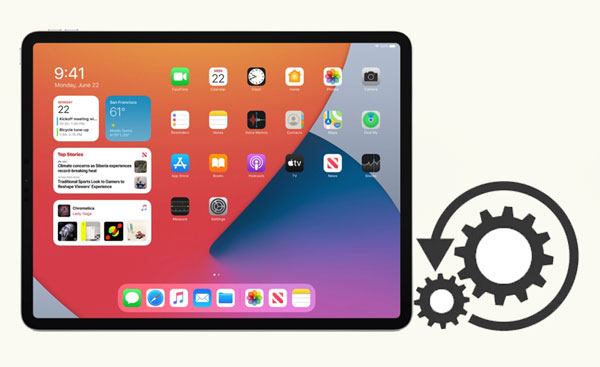
부품 1. iPad 화면 터치가 작동하지 않는 일반적인 상황
2부. 왜 iPad에서 아무 것도 터치할 수 없나요?
3부. 화면이 작동하지 않는 경우 iPad를 재설정하는 방법
다음은 iPad 화면 터치가 제대로 작동하지 않는 일반적인 시나리오입니다.
iPad 터치 스크린이 작동하지 않는 경우 많은 분들이 오류를 해결하기 전에 원인을 파악하고 싶을 수 있습니다. 다음을 포함하여 여러 가지 요인으로 인해 iPad 화면이 응답하지 않는 문제가 발생할 수 있습니다.
어쩌면 필요할 수도 있습니다: 3가지 솔루션을 갖춘 암호 없는 빠른 공장 초기화 iPad
응답하지 않는 iPad 화면을 수정하기 위해 수행할 수 있는 작업은 다음과 같습니다.
장치를 다시 시작하는 것은 iPad 터치 스크린 감도와 같은 일반적인 시스템 결함을 해결하기 위한 만병통치약이며 iPad에서 데이터 손실을 일으키지 않습니다.
방법은 다음과 같습니다.
홈 버튼이 있는 iPad의 경우:

홈 버튼이 없는 iPad의 경우:
Face ID가 탑재된 iPad Pro의 경우:
필요한 사항을 확인하세요. iPod touch가 복구 모드에서 나오도록 돕고 싶으십니까? 이 가이드를 따를 수 있습니다.
먼지와 물 때문에 iPad 터치 스크린이 반응하지 않을 수 있으므로 iPad 화면이 깨끗하고 단정하며 손에 습기가 없는지 확인하십시오. 먼저 iPad를 꺼야 합니다. 그런 다음 깨끗하고 마른 천을 사용하여 화면을 닦아냅니다. 증류수와 70% 이소프로필 알코올의 혼합물을 사용하여 화면을 청소할 수도 있습니다.
화면 보호 장치나 케이스가 장시간 사용 후 벗겨지거나 갈라졌거나, 화면 보호 장치와 화면 사이에 부적절한 접촉이 있는 경우를 가정해 보세요. 이 경우 iPad 화면 터치가 제대로 작동하지 않을 수도 있습니다.
따라서 화면 케이스와 보호 장치를 벗겨서 화면이 반응하는지 확인하세요.

겨울이나 기타 작업 환경에서는 장갑을 착용하는 것이 합리적입니다. 그러나 장갑이 iPad 터치 스크린과 함께 작동하도록 특별히 설계되지 않은 경우 iPad Pro 터치 스크린이 작동하지 않을 수도 있습니다.
따라서 손에서 장갑을 벗고 맨손끝을 사용하여 문제가 여전히 존재하는지 테스트하는 것이 좋습니다.
아마도 당신은 다음을 좋아할 것입니다: 강력한 가상 회의 플랫폼 및 미러 회의 앱
터치 스크린은 온도에 민감할 수 있습니다. 너무 덥거나 너무 영하의 온도와 같은 극한의 환경 조건에서 iPad를 사용하고 있다고 가정합니다. iPad 터치 스크린이 작동하지 않거나 부분적으로 작동하지 않을 수 있으며 현재 온도가 특정 수준을 초과하거나 미만임을 알리는 경고 메시지를 표시합니다.
따라서 상온의 환경이 되는 곳을 찾아 다시 아이패드를 사용하여 문제가 사라지는지 확인하시기 바랍니다.
오래된 iPadOS 버전으로 인해 일부 지역에서는 iPad 터치 스크린이 작동하지 않을 수도 있습니다. 따라서 귀하의 iPad가 최신 iPadOS 버전을 실행하고 있는지 확인해야 합니다.
iPad의 설정 > 일반 > 소프트웨어 업데이트 로 이동하세요. 최신 버전이 있으면 다운로드 및 설치 버튼을 눌러 iPad에서 업데이트하세요. 그런 다음 터치 스크린이 응답하지 않는 문제를 해결할 수 있습니다.

더보기:
이 앱을 사용하면 iTunes 없이 비활성화된 iPad를 6가지 방법으로 쉽게 잠금 해제 할 수 있습니다.
이 가이드를 열면 TikTok 지역 변경에 대한 5가지 실용적인 요령을 익힐 수 있습니다.
위에서 언급했듯이 충전으로 인해 iPad 터치 스크린이 제대로 작동하지 않을 수도 있습니다. 따라서 iPad에서 번개 또는 USB-C 케이블, 헤드폰 또는 충전기를 분리하여 화면이 정상적으로 작동하는지 확인하십시오.
iPad 터치스크린이 가끔 작동합니까? 그런 다음 일부 앱으로 인해 문제가 발생했을 수 있습니다. 특정 앱을 사용할 때만 iPad 화면이 작동하지 않는다는 것을 증명할 수 있는 경우, 새로운 업데이트가 있으면 앱을 업데이트하세요. 또는 다음 업데이트에서 버그가 수정될 때까지 앱을 제거할 수 있습니다.
iPad 터치스크린이 응답하지 않는 문제를 해결하는 또 다른 방법은 터치 조절 옵션을 켜는 것입니다. 방법은 다음과 같습니다.
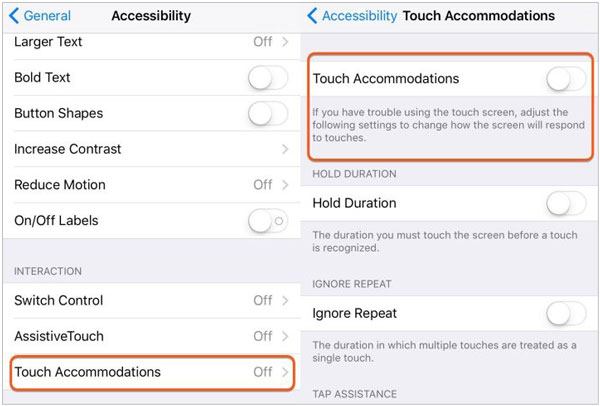
다른 방법으로도 문제가 해결되지 않으면 iPad를 공장 초기화해 보세요. 공장 초기화를 수행하면 모든 기기 데이터가 삭제되므로 공장 초기화 전에 iPad를 Mac 또는 PC에 백업 할 수 있습니다.
iPad를 공장 초기화하는 방법은 무엇입니까?

일반적으로 공장 초기화는 iPad 터치 스크린의 응답하지 않는 문제를 성공적으로 해결합니다. 그럼에도 불구하고, 하드 리셋 후에도 iPad 터치 스크린이 작동하지 않는다고 가정해 보겠습니다. 이 경우 iPad에서 매우 심각한 iOS 시스템 문제가 발생할 수 있습니다. 전문 iOS 시스템 복구 도구인 iOS 시스템 복구 는 데이터 손실 없이 모든 iOS 시스템 문제를 해결하는 데 유용합니다.
iOS 시스템 복구의 주요 특징:
* 몇 번의 클릭만으로 iPad 터치 스크린이 작동하지 않는 문제를 해결합니다.
* 다른 시나리오에 광범위하게 적용 가능: 충전 문제, 루프 재시작 , 화면 정지/비활성화, 업데이트 확인, Apple 로고/DFU/복구 모드에서 멈춤, 검은색/흰색/빨간색/블루 스크린, iTunes 오류 4005/4013 등
* 가장 안전하고 사용하기 쉽습니다.
* 데이터 손실이나 변경이 없습니다.
* 새로운 iPad mini 2022, iPad mini 6/5/4/3/2/1, iPad Pro 5/4/3/2/1, iPad 9/8/7을 포함하여 iPadOS 15 이하가 설치된 모든 iPad 모델을 지원합니다. /6/5/4/3/2/1, 아이패드 에어 5/4/3/2/1 등
데이터 손실 없이 iPad에서 응답하지 않는 터치 스크린을 어떻게 수정합니까?
1. 컴퓨터에서 소프트웨어를 실행한 후 USB 케이블을 사용하여 iPad를 컴퓨터에 연결하고 인터페이스에서 추가 도구 > iOS 시스템 복구를 클릭합니다.

2. 프로그램이 자동으로 iPad를 감지하고 iPad 시스템 문제를 표시합니다. 그런 다음 시작 버튼을 눌러 계속하세요.

3. 표시된 iPad 정보를 확인합니다. 정확하지 않은 경우 드롭다운 목록에서 올바른 것을 선택하세요. 완료되면 수리 버튼을 눌러 iPad 터치 스크린이 작동하지 않는 문제를 즉시 해결하십시오.

또한보십시오:
iPhone에서 터치 ID가 작동하지 않는 문제를 즉시 해결하는 방법은 무엇입니까? (엄청나게 간단함)
아이폰 죽음의 블루스크린? 7가지 쉬운 해결 방법은 다음과 같습니다.
마지막으로 iPad를 가까운 Apple 고객 서비스 센터로 직접 가져가서 전문가에게 기기 점검 및 수리를 받을 수도 있습니다. 구매 영수증을 지참하는 것을 잊지 마세요.
iPad 터치 스크린이 작동하지 않는 문제는 번거롭지만 이 튜토리얼의 어떤 방법을 채택하면 곧 문제에서 벗어날 수 있습니다. iOS 시스템 복구는 Apple 지원 팀 없이도 거의 모든 iPad 시스템 결함을 독립적으로 해결할 수 있습니다. 또한 데이터 손실 없이 쉽고 안전하며 사용자 친화적으로 사용할 수 있습니다.
iPad가 물리적으로 손상된 경우 최대한 빨리 Apple 지원팀에 문의하는 것이 좋습니다. 상황에 따라 원하는 방법을 선택하시면 됩니다.
관련 기사:
iPhone이 슬라이드되어 잠금 해제되지 않습니까? 수정 사항은 다음과 같습니다.
화면이 깨진 iPhone을 손쉽게 제어하는 방법은 무엇입니까? (6가지 입증된 방법)
Android 터치 스크린이 작동하지 않는 문제를 해결하는 방법 - 몇 분 안에 문제를 잠금 해제할 수 없습니까? (15가지 DIY 팁)
몇 분 만에 iPad의 죽음의 검은 화면을 수정하는 방법은 무엇입니까? (9가지 DIY 방법)
화면이 응답하지 않는 경우 iPhone을 잠금 해제하는 방법은 무엇입니까? (전체 가이드)
컴퓨터가 없거나 컴퓨터가 있는 Apple 로고에 iPad가 멈추는 문제를 해결하는 방법은 무엇입니까? (아이패드OS 16 지원)